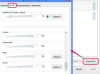БИН датотеке су комплетне слике диска које се могу уписати на ЦД.
За разлику од извршне инсталационе датотеке, БИН датотека је цела слика диска ЦД-а са игром или програмом. Да би се програм покренуо, БИН датотека или слика диска морају се прво написати или нарезати на ЦД-Р диск. За писање БИН датотеке на ЦД биће вам потребна и ЦУЕ датотека. ЦУЕ датотека је листа упутстава за нарезивање БИН слике. Понекад одговарајућа ЦУЕ датотека недостаје када преузмете БИН датотеку. Добра вест је да је лако креирати ако недостаје ЦУЕ датотека.
Корак 1
Ако немате ЦУЕ датотеку, кликните десним тастером миша на празан простор у фасцикли у којој се налази БИН датотека. Изаберите „Нови текстуални документ“. Када се документ отвори, изаберите „Датотека“, а затим „Сачувај као“.
Видео дана
Корак 2
Именујте нови документ истим именом као и ваша БИН датотека користећи ЦУЕ екстензију. На пример, ако се ваша БИН датотека зове „мигаме.бин“, именујте нови документ „мигаме.цуе“, а затим кликните на „ОК“.
Корак 3
Откуцајте „ФИЛЕ „мигаме.бин“ БИНАРИ“ у нову ЦУЕ датотеку (замените „мигаме.бин“ именом Ваше БИН датотеке), а затим притисните „Ентер“. Откуцајте „ТРАЦК 01 МОДЕ1/2352“, а затим поново притисните „Ентер“.
Корак 4
Откуцајте "ИНДЕКС 01 00:00:00", а затим на траци са алаткама изаберите "Датотека" и "Сачувај". Затим затворите документ. Имајте на уму да све наводнике треба изоставити осим оних око имена БИН датотеке.
Корак 5
Уметните ЦД који се може поново уписивати у свој ЦД снимач и сачекајте да се учита. Затворите све упите прозора који питају шта желите да урадите са диском.
Корак 6
Отворите програм за нарезивање ЦД/ДВД дискова. На траци са алаткама изаберите „Датотека“, а затим „Отвори“.
Корак 7
Изаберите „Све датотеке“ из падајућег менија Тип датотеке. Дођите до ЦУЕ датотеке коју сте креирали, а затим притисните „Ентер“.
Корак 8
Изаберите картицу "Нарежи". Проверите да ли је означено „Диск одједном“, а затим изаберите „Пиши“. Када се БИН слика упише на ЦД, избаците диск. Поново учитајте диск да бисте се уверили да је исправно написан.
Ствари које ће вам требати
ЦД снимач
Софтвер за нарезивање ЦД-а
ЦД-Р диск
Савет
МагицИСО и Неро су неколико примера програма који отварају и снимају БИН датотеке. Погледајте датотеке помоћи програма да бисте сазнали више о вашем одређеном софтверу. Да бисте издвојили садржај БИН датотеке, отворите програм за нарезивање диска, идите до БИН датотеке, кликните на „Издвоји“, а затим на „ОК“. Појединачне датотеке ће бити сачуване на вашем чврстом диску.
Упозорење
Уверите се да је ЦУЕ датотека коју сте креирали у истој фасцикли као и БИН датотека или нећете моћи да запишете БИН датотеку на ЦД.